7 روش برتر برای رفع کار نکردن دوربین مسنجر فیس بوک در اندروید و آیفون
در این مقاله تخصصی از مجله 98zoom میخواهیم از 7 روش برتر برای رفع کار نکردن دوربین مسنجر فیس بوک در اندروید و آیفون
با شما صحبت کنیم ، پس با یک مقاله مفید و آموزشی دیگر از تیم نود و هشت زوم همراه ما باشید :
چه بخواهید برای داستان مسنجر خود عکس و فیلم بگیرید یا از طریق تماس ویدیویی با افراد مورد علاقه خود ارتباط برقرار کنید، دوربین مسنجر بخش مهمی از تجربه است. به همین دلیل است که وقتی دوربین مسنجر به طور ناگهانی در اندروید یا آیفون شما کار نمی کند، می تواند بسیار آزاردهنده باشد.

دوربین مسنجر ممکن است به دلایل مختلفی از کار بیفتد. شاید برخی از مجوزهای مهم برنامه را رد کرده باشید، یا نسخه قدیمی و باگ برنامه را داشته باشید. علت هرچه که باشد، این پست حاوی راه حل هایی برای کارکرد دوربین مسنجر بر روی گوشی شما است.
1. اجازه دوربین را برای مسنجر فعال کنید
مانند سایر برنامهها، مسنجر برای دسترسی به دوربین گوشی شما به مجوز نیاز دارد. بنابراین، مطمئن شوید که این مجوز را برای برنامه مسنجر در اندروید یا آیفون خود غیرفعال نکرده اید.
اندروید
مرحله 1: نماد برنامه مسنجر را طولانی فشار دهید و از منوی باز شده روی نماد اطلاعات برنامه ‘i' ضربه بزنید.

گام 2: به Permissions بروید.

مرحله 3: مجوز دوربین را روی «فقط در هنگام استفاده از برنامه مجاز باشد» تنظیم کنید.


آیفون
مرحله 1: برنامه Settings را در آیفون خود اجرا کنید و به پایین بروید تا روی مسنجر ضربه بزنید.

گام 2: ضامن کنار گزینه Camera را فعال کنید.

پس از فعال کردن مجوز دوربین، برنامه مسنجر را به اجبار در تلفن خود متوقف کنید و آن را دوباره باز کنید. سپس، دوباره از دوربین مسنجر استفاده کنید.
2. دسترسی به دوربین را از تنظیمات حریم خصوصی (اندروید) فعال کنید
با اندروید 12، گوگل مجموعه کاملی از گزینه های حفظ حریم خصوصی را برای گوشی ها اضافه کرد. یکی از این ویژگیها امکان کنترل مجوزهای دوربین و میکروفون را مستقیماً از منوی Privacy به ارمغان آورد. اگر دسترسی به دوربین را از این منو غیرفعال کردهاید، هیچ یک از برنامههای شما نمیتوانند از دوربین گوشی شما از جمله مسنجر استفاده کنند. در اینجا نحوه تغییر آن آمده است.
مرحله 1: برنامه تنظیمات را در تلفن خود باز کنید و به Privacy بروید.

گام 2: در بخش کنترلها و هشدارها، کلید دسترسی به دوربین را فعال کنید.

به برنامه مسنجر برگردید و دوباره از دوربین آن استفاده کنید.
3. برنامه های پس زمینه را ببندید
اگر برنامه دیگری از قبل از آن استفاده می کند، ممکن است مسنجر برای دسترسی به دوربین گوشی شما مشکل داشته باشد. برای جلوگیری از این امر، برنامه هایی که ممکن است از دوربین گوشی شما استفاده می کنند را از منوی برنامه های اخیر پاک کنید.

پس از این کار دوربین مسنجر روی گوشی شما کار می کند.
4. اتصال اینترنت خود را بررسی کنید
اگر وقتی میخواهید از جلوهها یا فیلترهای جدید استفاده کنید، دوربین مسنجر پاسخ نمیدهد، ممکن است اتصال اینترنت شما مشکل داشته باشد. می توانید با اجرای یک تست سرعت سریع، قدرت اتصال اینترنت خود را تأیید کنید. از طرف دیگر، میتوانید به یک اتصال شبکه دیگر بروید و ببینید که آیا این کمک میکند یا خیر.

5. پاک کردن کش مسنجر (اندروید)
این یک مرحله ابتدایی است که می تواند مشکلات مختلفی را با تقریباً هر برنامه اندرویدی حل کند. با پاک کردن حافظه پنهان برنامه مسنجر، از شر فایلهای موقت قدیمی خلاص میشوید و عملکرد برنامه را بازیابی میکنید. با این حال، با پاک کردن داده های برنامه در اندروید متفاوت است.
برای پاک کردن کش مسنجر در اندروید، از این مراحل استفاده کنید.
مرحله 1: روی نماد برنامه مسنجر به مدت طولانی فشار دهید و از منوی ظاهر شده روی نماد اطلاعات ضربه بزنید.

گام 2: به Storage بروید و روی گزینه Clear cache در پایین ضربه بزنید.


6. برنامه را به روز کنید
اگر نسخه برنامه روی گوشی شما باگ یا قدیمی باشد، ممکن است هنگام استفاده از مسنجر با مشکلاتی مواجه شوید. فیسبوک مرتباً بهروزرسانیهای جدیدتری را برای برنامه مسنجر خود منتشر میکند تا باگهای شناخته شده را برطرف کند و عملکرد برنامه را بهبود بخشد. اگر برنامه را در گوشی خود به روز نکرده اید، فوراً آخرین به روز رسانی ها را نصب کنید.
به فروشگاه Play (اندروید) یا اپ استور (iPhone) بروید، برنامه مسنجر را بهروزرسانی کنید.
7. برنامه را دوباره نصب کنید
اگر هیچ کاری درست نشد، میتوانید برنامه مسنجر را دوباره روی گوشی خود نصب کنید. این برنامه را مجبور میکند تا همه فایلهای اصلی خود را از ابتدا بازآفرینی کند و مشکلات موجود در مسیر را حل کند.
برای حذف مسنجر از اندروید خود، روی نماد برنامه آن را طولانی فشار دهید و Uninstall را انتخاب کنید. سپس برای تایید روی OK ضربه بزنید.


اگر از مسنجر در آیفون خود استفاده می کنید، نماد برنامه آن را فشار داده و نگه دارید و از منوی ایجاد شده گزینه Remove App را انتخاب کنید. هنگامی که از شما خواسته شد، حذف برنامه را انتخاب کنید.


برای دانلود برنامه مسنجر به Play Store یا App Store بروید. سپس، سعی کنید دوباره از دوربین برنامه استفاده کنید.
شروع به استفاده از دوربین مسنجر کنید
علیرغم سالها بهبود و بهروزرسانیهای منظم، مسنجر هنوز هم مستعد وقفهها و خطاها است. خوشبختانه، عیب یابی مشکل دوربین مسنجر چندان دشوار نیست. راه حل های بالا را اعمال کنید و در نظرات زیر به ما اطلاع دهید که کدام یک برای شما کار می کند.
امیدواریم از این مقاله مجله نود و هشت زوم نیز استفاده لازم را کرده باشید و در صورت تمایل آنرا با دوستان خود به اشتراک بگذارید و با امتیاز از قسمت پایین و درج نظرات باعث دلگرمی مجموعه مجله 98zoom باشید
لینک کوتاه مقاله : https://5ia.ir/CCWadi
کوتاه کننده لینک
کد QR :

 t_98zoom@ به کانال تلگرام 98 زوم بپیوندید
t_98zoom@ به کانال تلگرام 98 زوم بپیوندید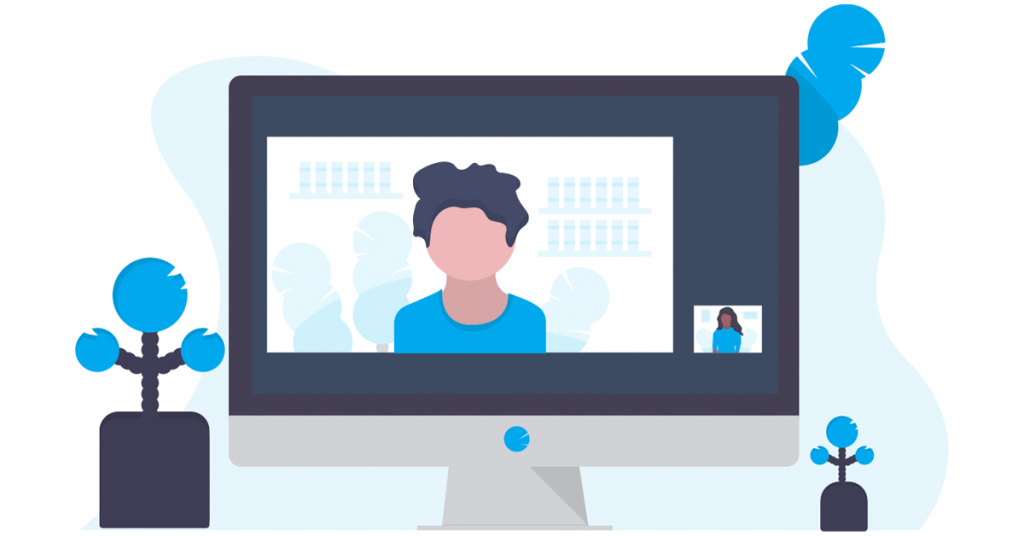








آخرین دیدگاهها